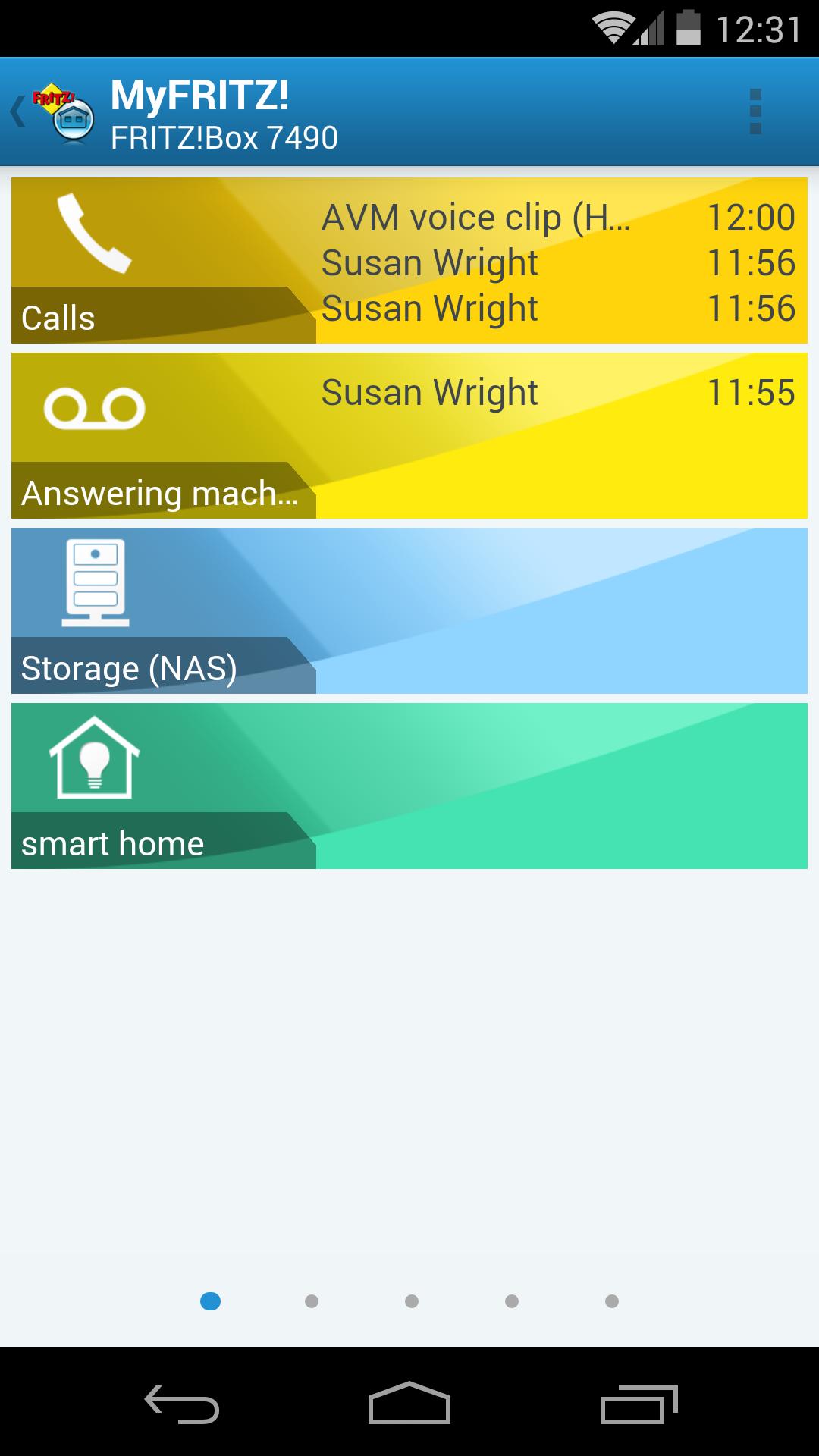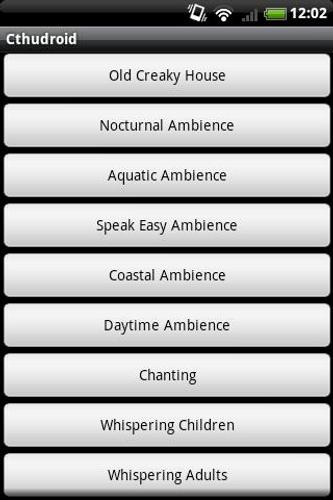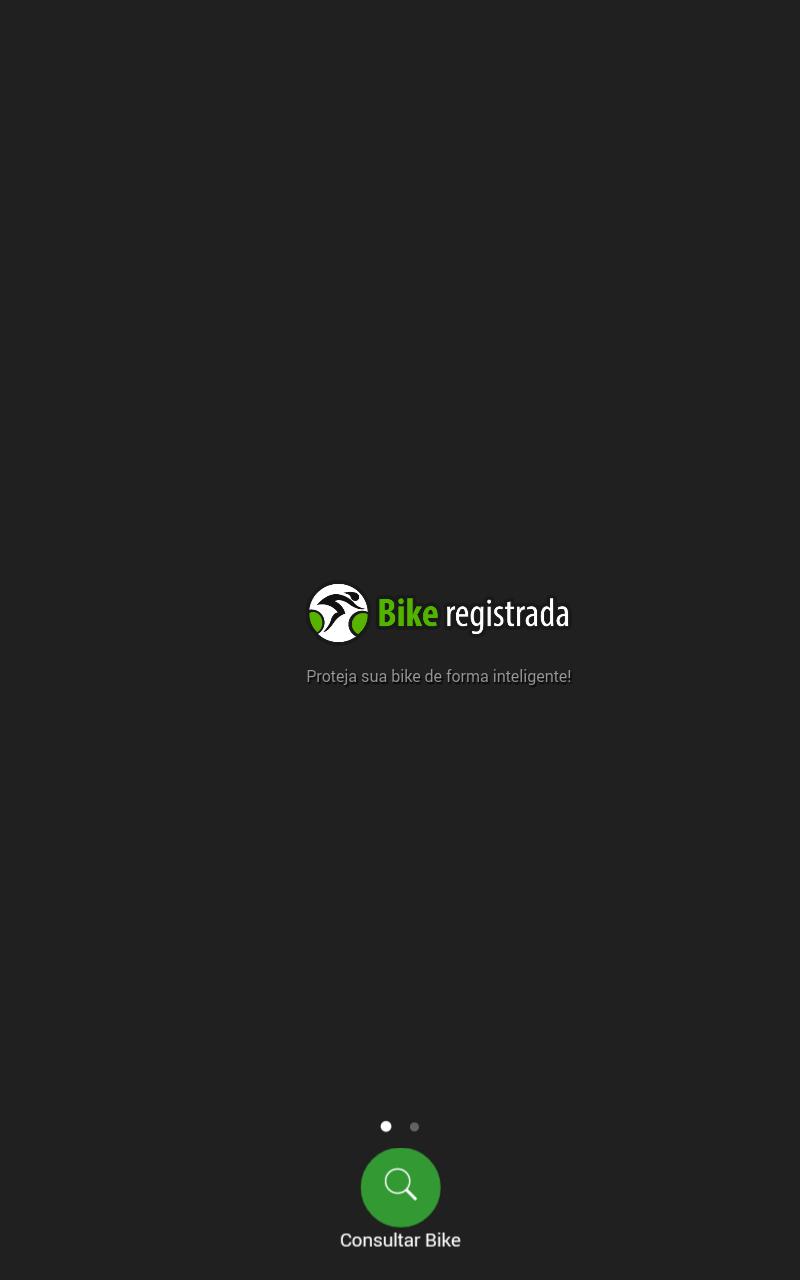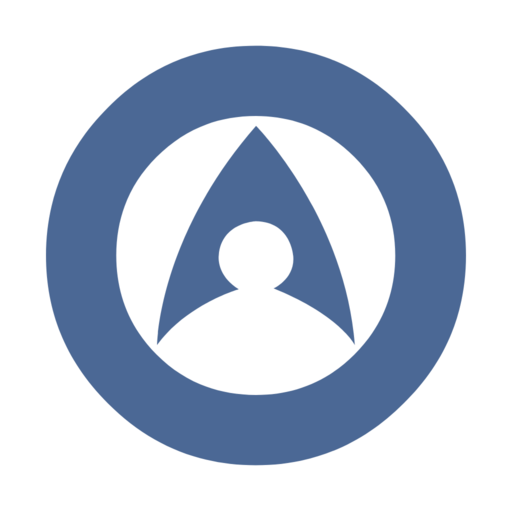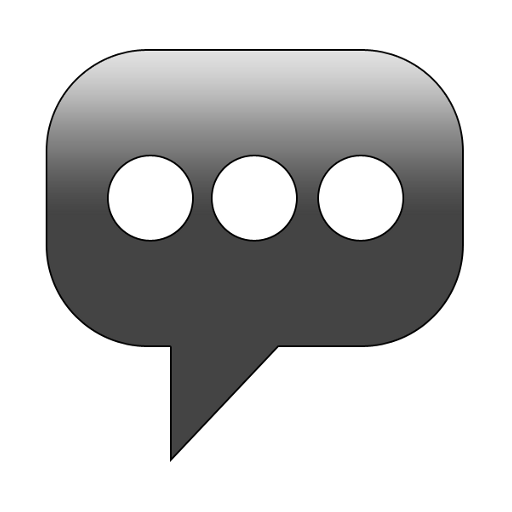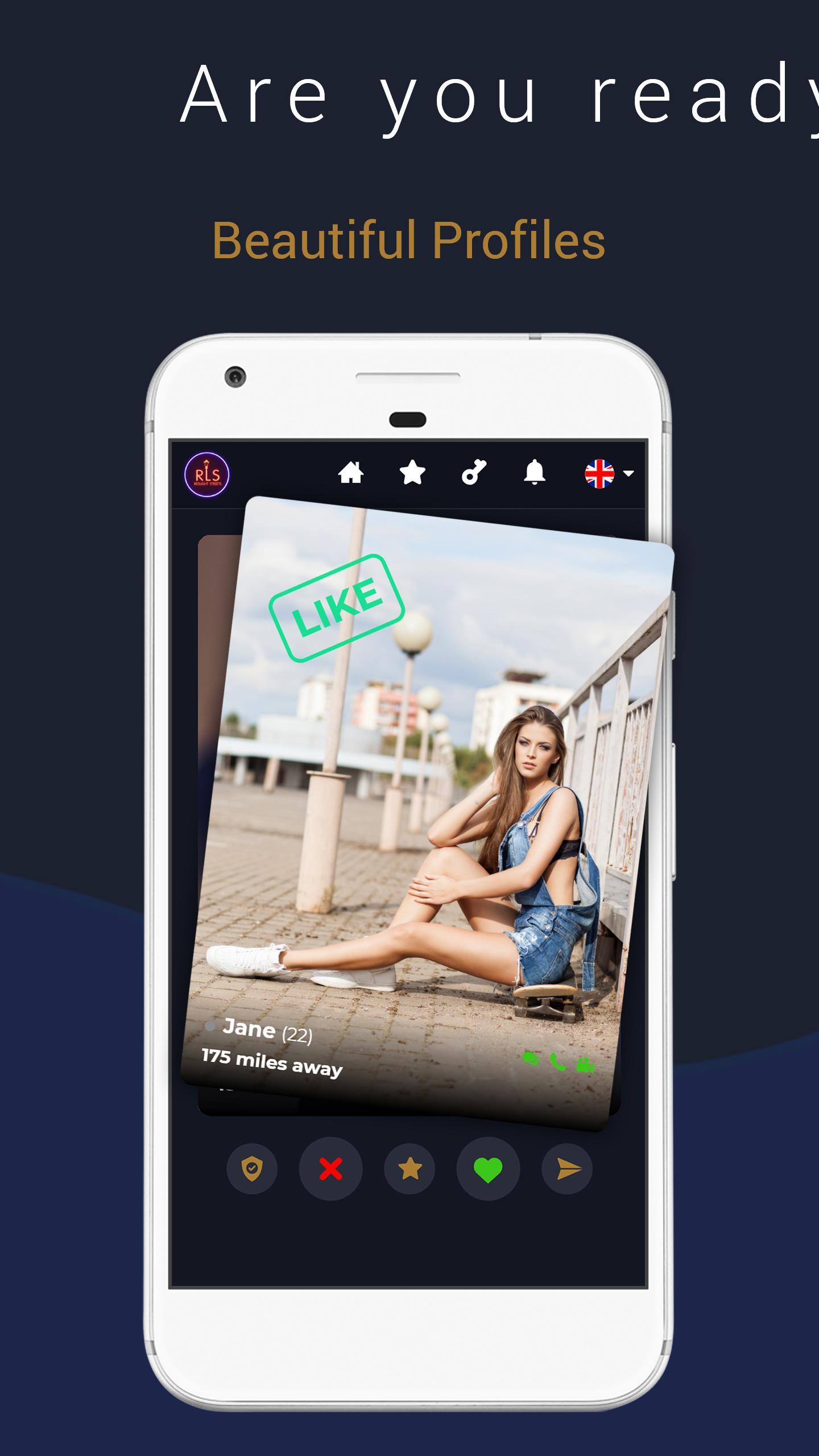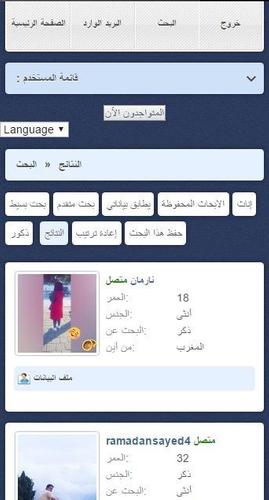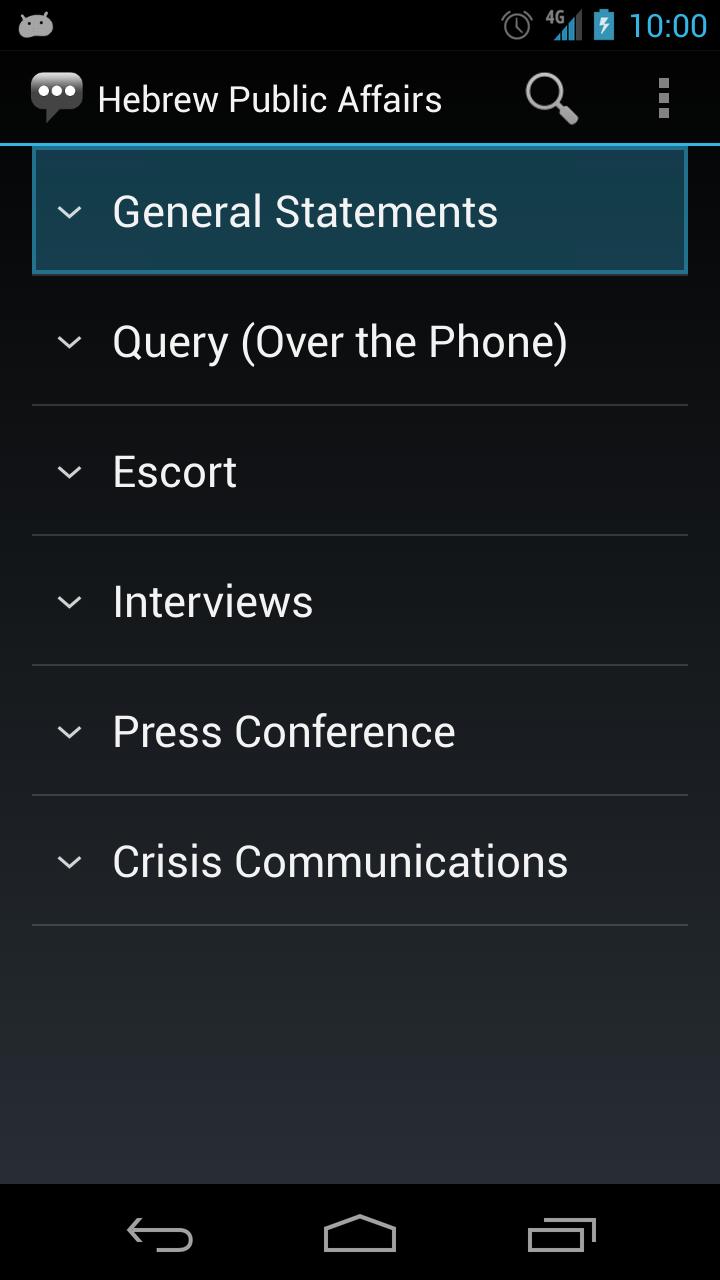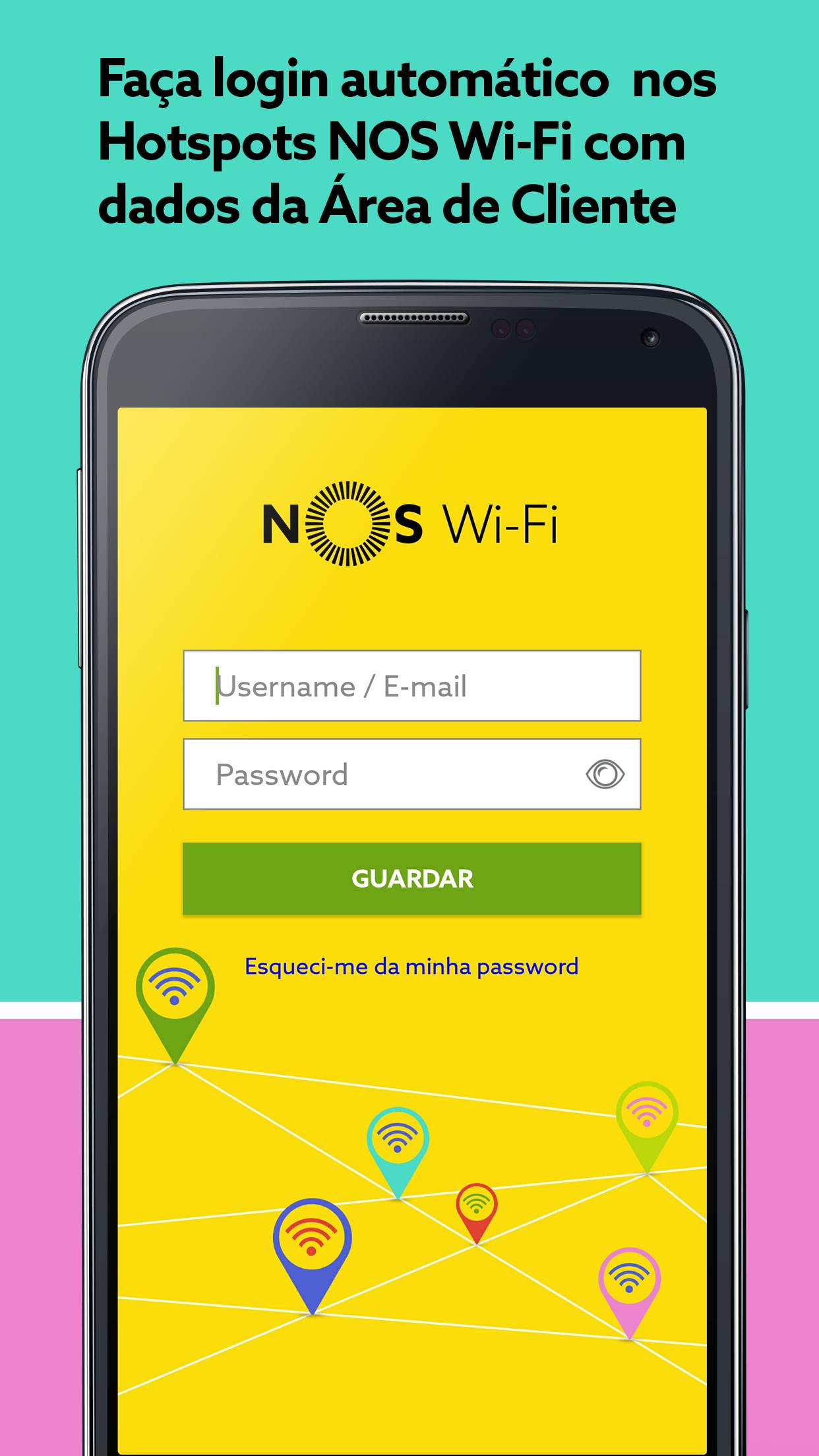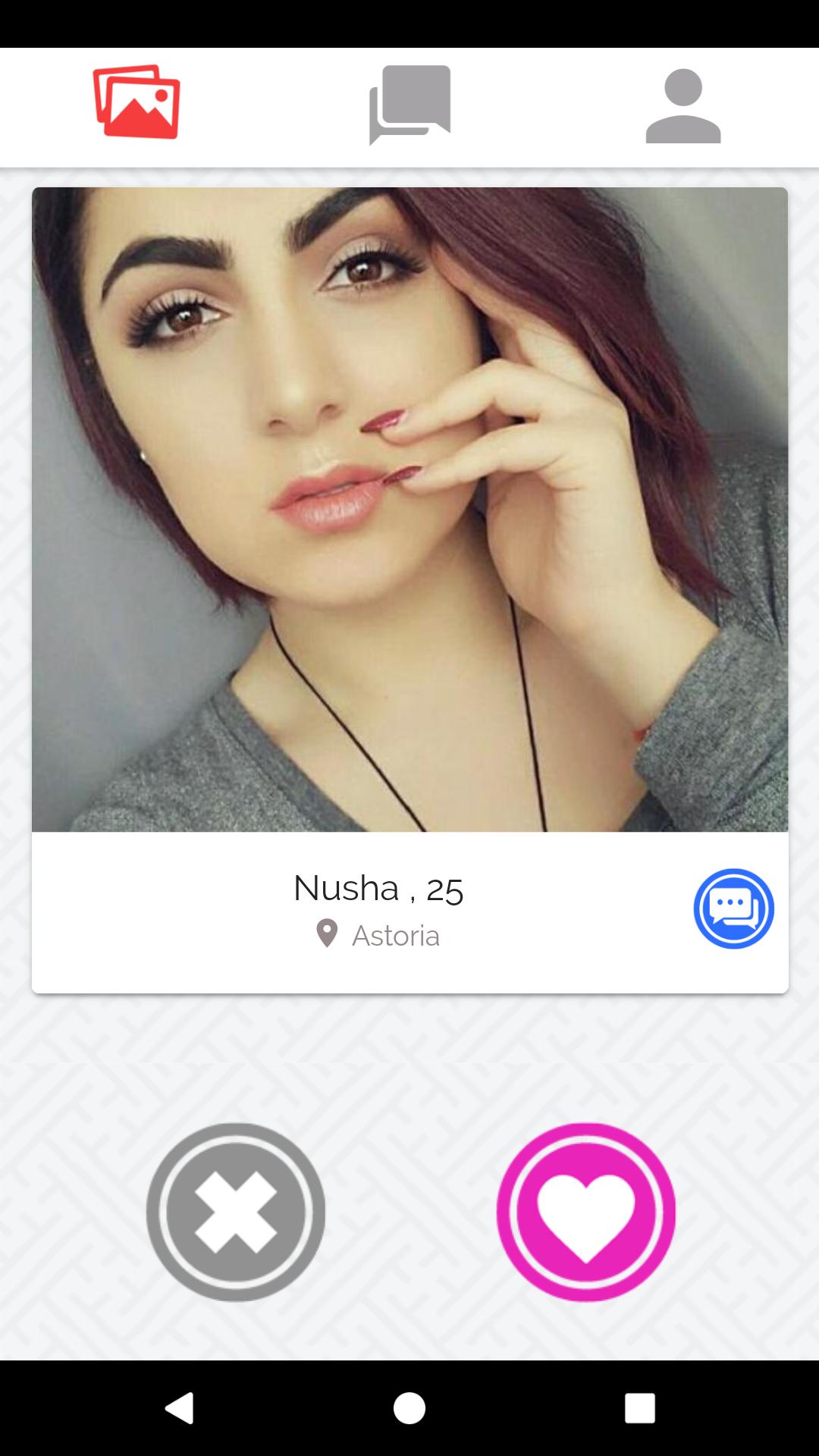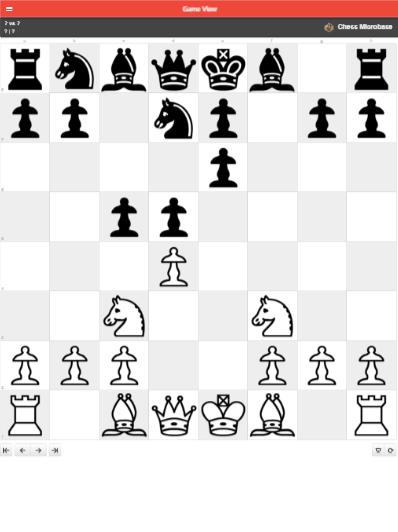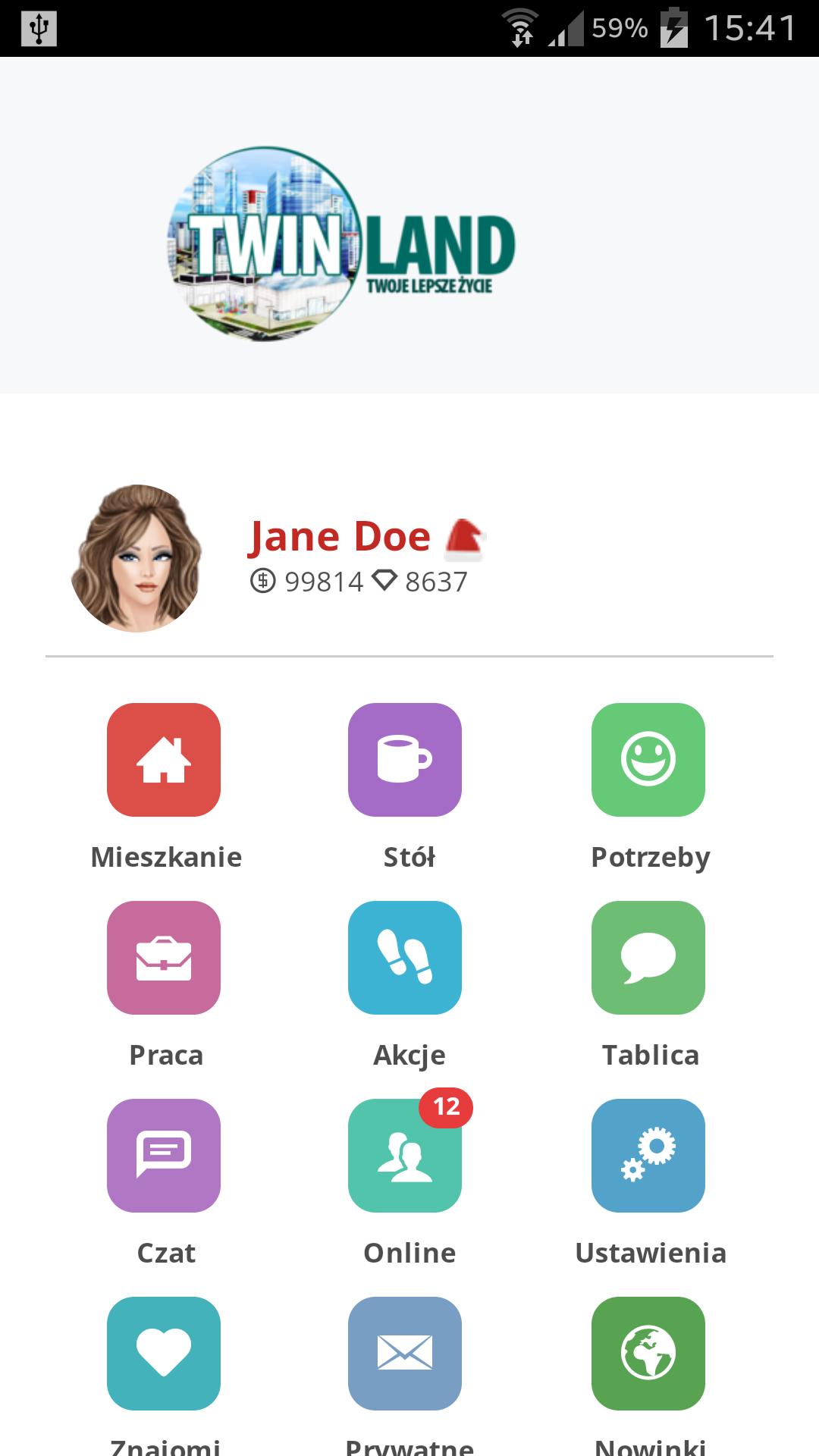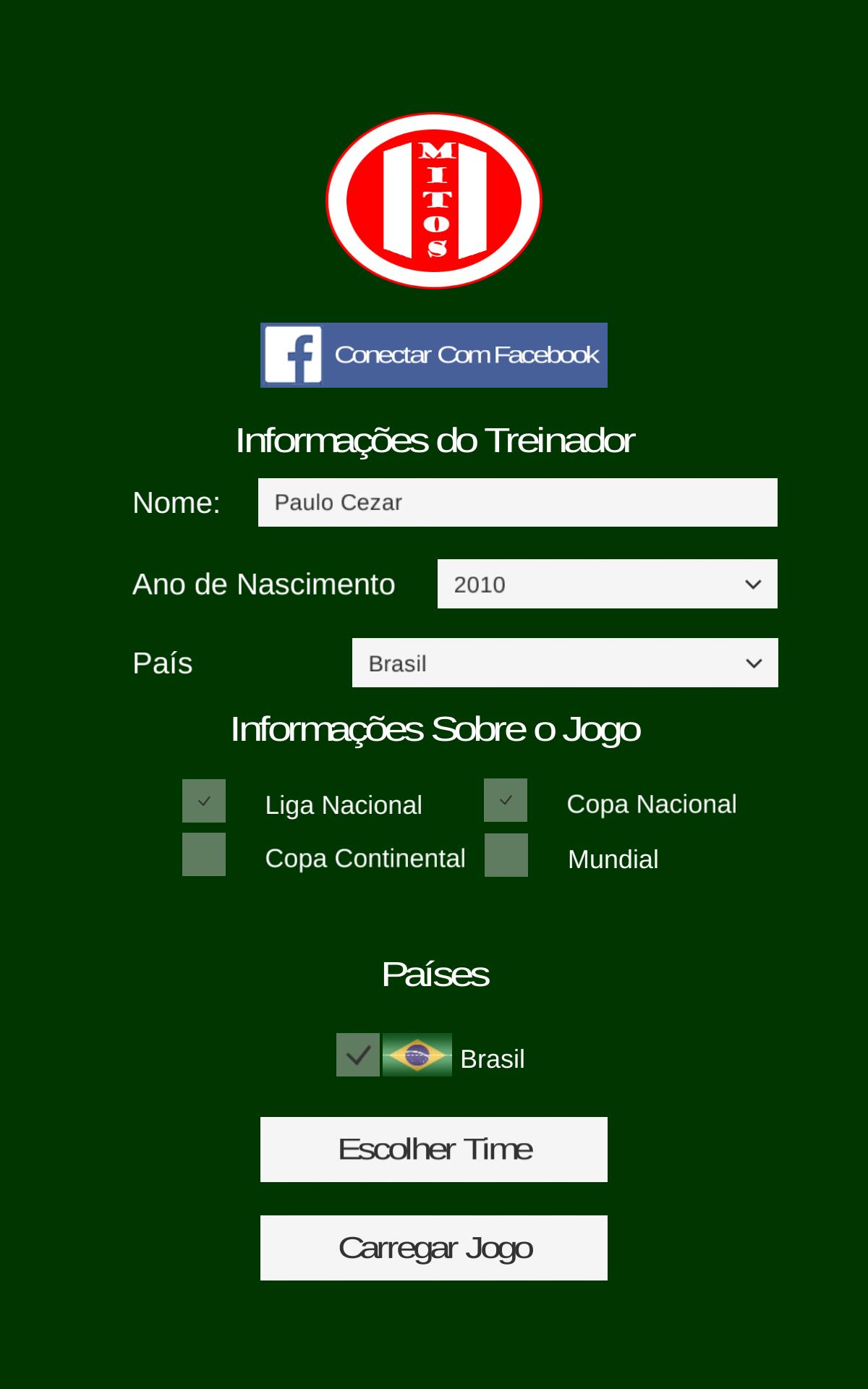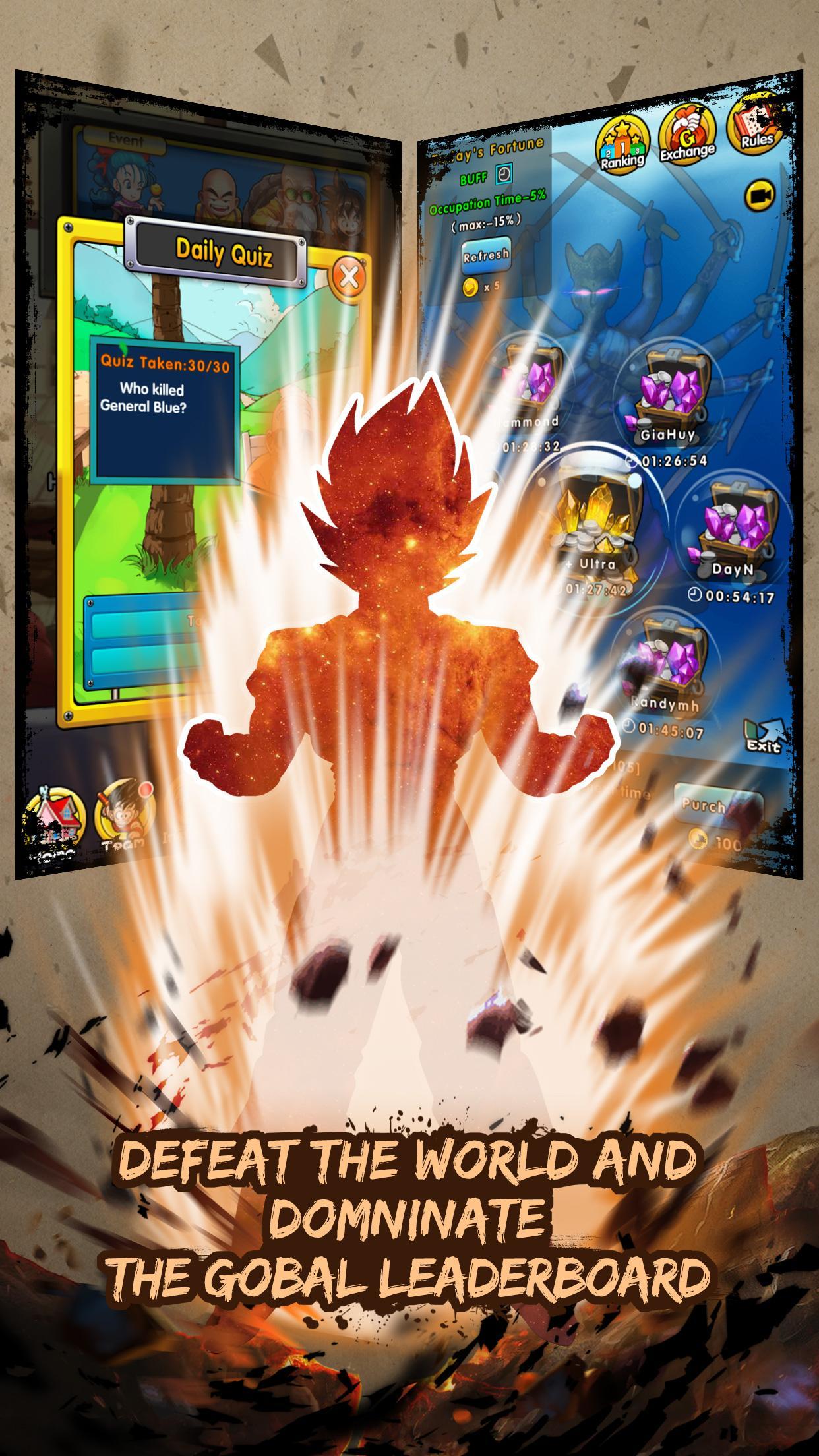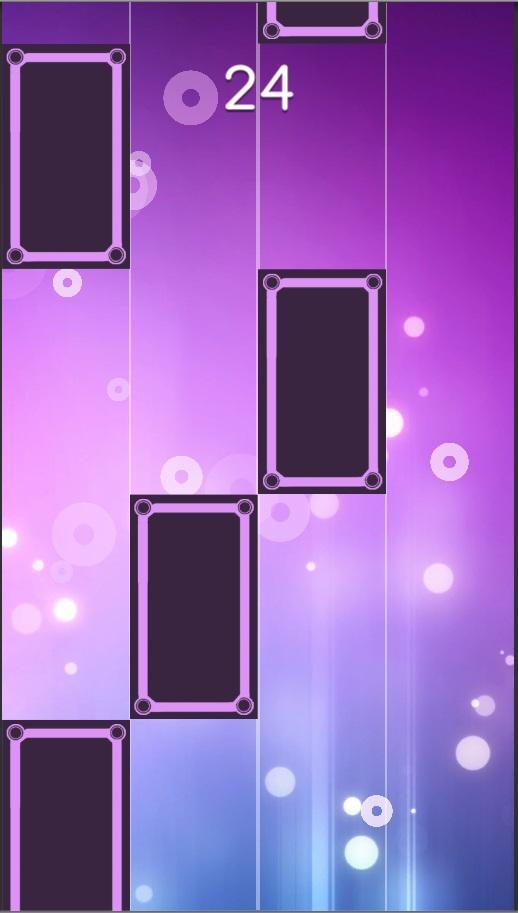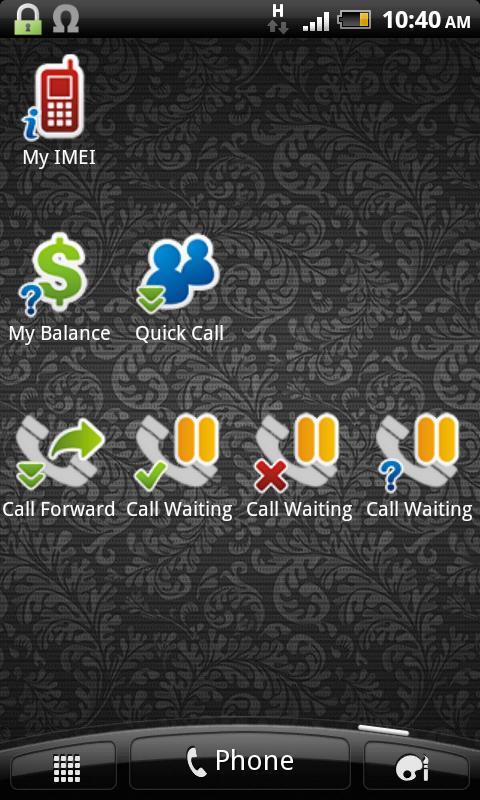
Erstellen Sie eine Abkürzung zum Dial-Pad in Ihrem Startbildschirm.
Dialpad Shortcut Widgets - die Widgets, die eine Abkürzung zum Dialpad bieten.
Kurz gesagt, alles, was Sie mit dem Dialpad tun können, können Sie eine Verknüpfung auf dem Startbildschirm erstellen, damit Sie diese App einfach zugreifen können. Sie können eine Abkürzung vornehmen, um eine Telefonnummer zu rufen, zu aktivieren, um sie zu aktivieren/zu deaktivieren oder den Status der ergänzenden Dienste wie Anrufweiterleitung, Rufsperrung mit einem einzigen Klick zu überprüfen. Oder Sie können eine Abkürzung für den USSD-Befehl (z. B. für die Überprüfung des Gleichgewichts) oder für den MMI-Befehl (Man-Machine-Schnittstelle, zB*#06#für IMEI,*#*#4636#*#*…) vornehmen.
Es gibt 3 Widgets mit unterschiedlichen Größen (1x1, 2x1 und 4x1), die insgesamt 7 Widget -Elemente liefern. Sie können jedoch praktisch unbegrenzte Elemente erstellen, indem Sie das Widget -Element als "Dropdown -Menü" festlegen.
1. Haupt -GUI:
- Hier sehen Sie 3 Widgets mit unterschiedlichen Größen.
- Klicken Sie auf das Widget -Element, um es zu konfigurieren.
- Klicken Sie das Kontrollkästchen "Vorschau mit Homescreen Wallpaper", um zu sehen, wie die Widgets auf dem realen Startbildschirm angezeigt werden.
- Nach dem Konfigurieren der Widget -Elemente beenden Sie die App und kehren Sie zum Startbildschirm zurück, tippen Sie auf dem Startbildschirm auf den Startbildschirm, wählen Sie Widgets aus und wählen Sie dann "Dialpad -Verknüpfung 1x1", "Dialpad -Verknüpfung 2x1" oder "Dialpad -Verknüpfung 4x1", um sie verwendbar zu machen.
2. GUI "Widget Element Config":
- Hier können Sie das Widget -Element wie Name, Symbolbild und Symboltyp konfigurieren.
- Sie können die Elementaktion festlegen, wenn der Benutzer sie auf den Startbildschirm klopft. Wählen Sie das Optionsfeld „Befehl“ aus und geben Sie die Befehlszeichenfolge ein, die sofort ausgeführt wurde, oder wählen Sie das Menü "Dropdown -Menü" aus.
- Mit dem "Dropdown -Menü" können Sie die neuen Menüelemente hinzufügen, indem Sie das Menü "Menüelement hinzufügen" auswählen. Um den vorhandenen Menüelement zu bearbeiten, klicken Sie darauf. Klicken Sie lange auf den Menüelement, um es zu löschen.
- Im Befehlsfeld können Sie die Telefonnummer (um eine Person anzurufen), die USSD -Zeichenfolge (z. B. für die Überprüfung des Gleichgewichts, Ihren Mobilfunkbetreiber nach der USSD -Syntax) oder den Befehl mmi (zB *# 21# {Call} für den Anrufweiterleiterstatus oder *# 06# für die IMEI ...) eingeben.
- Wählen Sie das Kontrollkästchen {Call}, wenn Sie die Befehlszeichenfolge im Dialpad eingeben möchten, und drücken Sie die Schaltfläche "Anruf". Andernfalls lass es nicht überprüft.
- Wählen Sie "Ausblenden Sie dieses Element aus", um das Element unsichtbar zu machen.
Für die MMI -Befehlsreferenz verwenden Sie bitte meine App „Erweiterte Anrufeinstellungen“ im Google Play (https://play.google.com/store/apps/details?id=org.vndnguyen.advcallStings) und wechseln zum „Referenzmodus“ (Menüoperation - Referenzmodus), die entsprechenden Dienste auszuwählen, um einen MMI -Befehl zu erhalten.
Jeder Kommentar oder ein Vorschlag ist sehr willkommen. Bitte besuchen Sie:
http://forum.xda-developers.com/showthread.php?t=2069948
v1.1.5:
- Fügen Sie im Menü Befehlsreferenzverletzungen und Vinaphon -USSD -Befehle versteckte Codes, versteckte Codes des Telefonherstellers und Vinaphon -USSD -Befehle hinzu.